Как прикрепить файлы к автоматическим ответам
Дополнение Уведомления по email для Google Forms может отправлять автоматические ответы респонденту формы при отправке вашей формы. Вы также можете добавить вложения файлов к вашим автоматическим ответам, используя один или несколько файлов из вашего Google Drive.
Есть два способа включить файлы в ваши уведомления по email:
- Вы можете загрузить файл в Google Drive и сделать его публичным, чтобы любой человек с ссылкой мог просмотреть ваш файл.
- Вы можете загрузить файл в Google Drive и указать Google Forms включить этот файл как вложение в ваше уведомление по email.
Первый подход предпочтителен, когда размер файла большой (например, более 5 МБ), и вы не хотите засорять почтовый ящик получателя большим файлом.
Второй подход более удобен, так как получатели могут просматривать вложение файла непосредственно в своем почтовом ящике, не переходя по внешней ссылке. Вы можете использовать эту технику для вознаграждения пользователей, заполнивших форму. Вы можете отправить им PDF-книги, MP3-файлы, программные утилиты, ZIP-архивы или любой файл на адрес электронной почты, указанный в ответе на форму.
Отправка файлов после отправки формы
В качестве первого шага вам нужно загрузить файл в Google Drive, сделать файл публичным, а затем получить URL файла. Шаги следующие:
Загрузка файла в Google Drive
Откройте drive.google.com и загрузите один или несколько файлов с вашего компьютера, которые вы хотите отправить с
письмами Google Forms. Обратите внимание, что размер файлов не должен превышать 5 МБ, так как большие вложения могут
повлиять на доставляемость писем.
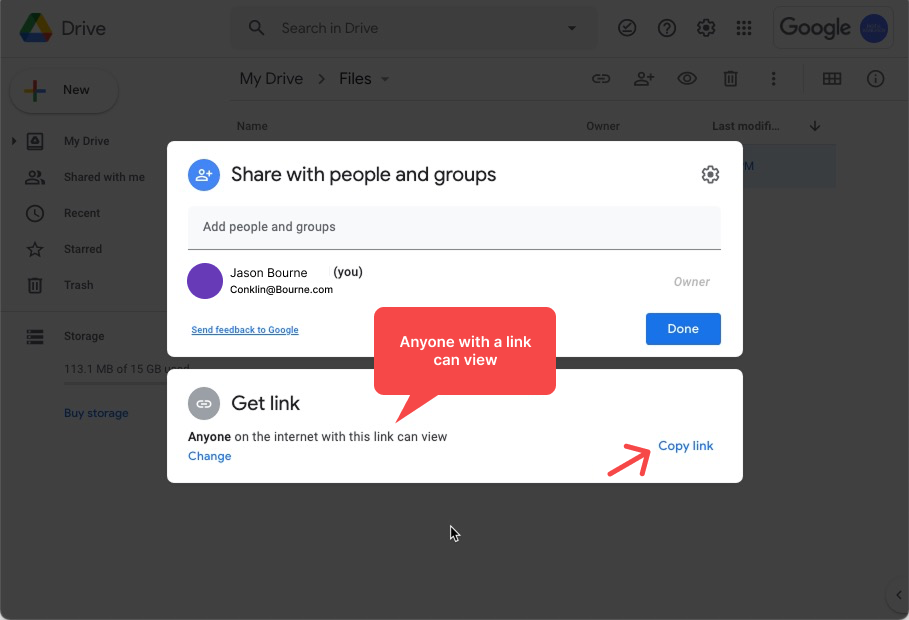
Поделиться загруженными файлами
Щелкните правой кнопкой мыши по файлу в Drive и выберите опцию "Поделиться". Измените настройки доступа так, чтобы любой человек с
ссылкой мог просматривать файл. Нажмите кнопку Копировать ссылку, чтобы скопировать ссылку на файл в буфер обмена.
Прикрепить файл к письму
Создайте новый рабочий процесс для отправки уведомлений по email или отредактируйте существующий рабочий процесс и перейдите к
разделу "PDF". Вставьте URL файла Google Drive в поле ввода "Встроить файлы Google Drive" и нажмите кнопку
Сохранить, чтобы активировать новый рабочий процесс.
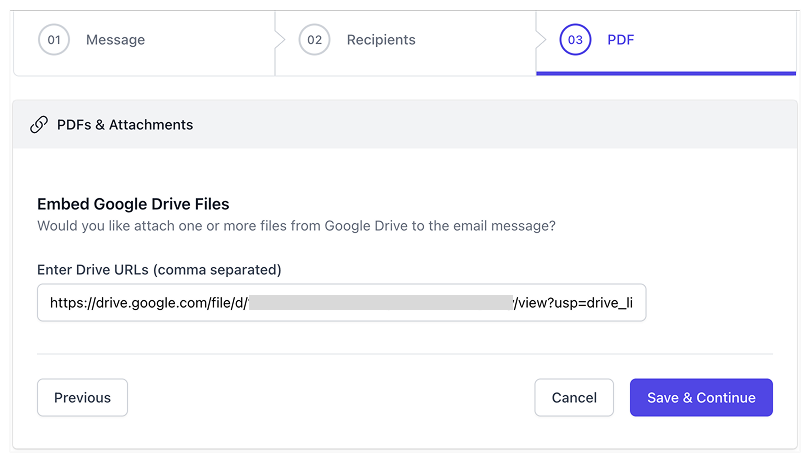
Вы также можете отправить несколько вложений файлов респонденту формы после отправки формы. Вставьте все
ссылки на файлы в поле URL-адреса Drive, и ссылки должны быть разделены запятыми.
Устранение неполадок
Если указанные файлы не прикрепляются к уведомлениям по email, вот некоторые возможные причины:
- Размер файла должен быть менее 5 МБ.
- Общий размер всех прикрепленных файлов не должен превышать 10 МБ.
- Файл в Google Drive является публичным, то есть любой может просматривать файл без входа в систему.
- Файлы находятся в бинарном формате, таком как PDF, изображения, аудио, ZIP или видео.
- Вы также можете прикреплять нативные файлы Microsoft Office, но нативные документы Google не поддерживаются.
Дополнение Google Forms не может прикреплять файлы, которые были загружены респондентами.